新PCに移行がほぼ終わったので環境晒し。
まずCPUは「Intel core i7-2600K」、コンシューマ向けハイエンドですな。
「性能的にはちょっと安めのcore i5-2500Kで十分じゃね」って? うん分かってる。んでもi5-2500Kで力不足を感じてしまったら「i7-2600Kにしておけば…!」とか思うじゃない、それが嫌だったのよ。あとマザーとのセット販売が安かったので思ったほど価格差なかったし。
正直ハイパースレッディングという仕組みはあんまし好きではないのだが、まぁ一応効いてるらしいので良し、嫌なら切れるし。
「ベンチでもやらない限りi5-2500Kとの差は出ない」という声も出るが、実はi7の方がv-coreがよく下がるっぽい、いや本当か知らんが。実際ネット巡回程度に使ってる分にはCPUクロックは1.6GHzまで落ちてv-coreは0.95Vまで下がる。コレ結構省電力。消費電力はv-coreとクロックで決まるので。
んで必要な時だけ3GHz超えてv-coreが1.2V位、GPUを内蔵してる事を考えれば立派なモンです。次の「Ivy Bridge」も気になるけど、正直熟成に時間かかるような気もしないでもない。
不満点としては「リテールクーラーが不安になる位小さい(E8400とかと同じ)」「内蔵GPUはG41とかに比べたら遥かにマシだけど、やっぱ3D性能的にはかなり落ちる」辺りか。まぁ普通の人は内蔵GPUで十分かと思う。フルHD二画面でフルHD動画二画面再生とかも全然余裕だし。ただゲームやる人はまず外付けGA要るよねコレ。
マザーは「ASUSTek P8Z68-V」、Z68搭載の中堅ボード辺り。将来的に外付けGAを付ける&core iシリーズのGPU支援エンコード(Intel QSV)を使いたかったのでZ68にしたと。
どちらかというと「P8Z68-V PRO」の方が売れてるようだが、違いはあんましない(気になる人は調べるように)割にこちらの方が格安。何よりNICがIntelチップというのがデカイ。廉価版の「P8Z68-V LE」ってのが後から出て「しまった!」と思いつつもNICがカニチップだったので安泰。IntelチップなNICはド安定してて良いです。
問題はP67/H67/Z68共通の「PCIバスはネイティブ接続じゃなくてPCI-Express経由接続、しかもブリッジがイマイチタコ」という辺り。そのためこのあたりのチップセットを使ってるマザーでは、PCIバス帯域をガシガシ使う奴でPCI帯域が不足する事があるので注意。
例としてはPV3/4が事実上かなり厳しい(PCIネイティブですら厳しいボードではある)、うちのだと横サイズを最低の960pixまで落とさないと録画開始した瞬間「PCIバスの帯域が不足してます」エラーが出る始末。あとはPCI接続のオーディオI/Fで複数チャンネルの同時入出力とかやるとダメかも。PT2は一枚だけなら確実に大丈夫っぽい。
前にも書いたけど、BIOS設定で下記の部分を弄らないとスリープ設定から復帰しないので注意。あとはSATA3(6GB)ポートにはちゃんとSATA3対応の機器繋げないとダメかも。
> P8Z68 等のマザーボードでは、BIOSの設定で internal PLL overvoltage を Disable にしないとスリープから復帰できないようです
メモリはDDR3-10600の4GBを四枚刺し、16GBとお大尽モードにしても一万しないのが何か色々おかしい。
どうせ買うならちゃんとしたメーカーの奴買おうね、保証付くしね。64bitOSで16GB積んでると非常に快適であります。
PCタワーケースは散々悩んだ挙句、「ZALMAN Z9 PLUS」っつー「安いけど評判はイイ」シロモノに。電源下置きモデルが欲しかったのよ。本当はもうちょっと良いケースが欲しかったんだが、高さ450mm縛りがあったので結局コレに落ち着いた。
マザー固定ボードのCPU裏穴がLGA1155だとずれる(従来のLGA775に比べてパネルからの距離が離れた)とか、裏配線出来るようになってる割には配線スペースに余裕が無くて結局ロクに裏配線できないとか色々文句はあるけど、この出来と内容でこの値段はやっぱりおかしい。ファンコン、ケース温度計、さらに12cmファンが4つついてるんだぜ? 下手するとファン代で買えるぞ。
ただ付属12cmファンのうち3つが青LED付きなんで、そこらへんが嫌いな人は注意。特にサイドファンが眩しい。うちでもサイドだけ普通の12cmに交換しちゃった。フロントとかトップに付ける分にはあんまし気にならない。安物と割り切って使うには結構良い。
電源下置きは結構効く、3.5inchHDDベイも最近はやりの「HDDに固定ガイドを付けて横向きに挿し込むだけ」でらくらく取り外し可能。うちでは蓋を閉めた方がケース内温度が下がるのでエアフローも悪くなさそう。まぁ穴だらけだから当然か。
注意点としては裏配線用にマザーのATX12V 8ピン延長ケーブルが付いてるのだが、これがマザーを固定してしまったら穴を通らないという…w ただコレ付けるとメインの24ピンと同じ位置に8ピンを持って来られるので意味はある。
社外CPUクーラーは散々悩んだ末に簡易水冷キットを買ってしまう。安かったし。
今のPC自作で何が嫌かってあの「巨大なCPUクーラー」よ。こいつは取り回しも楽だし、同じ価格帯の空冷程度には冷えるので気楽。実際つけてみるとCPU周りのヒートシンクもよく見えて気分が宜しい。ちなみに「Z9 PLUS」に普通に付けるとトップクーラーが干渉するので、トップクーラーの位置をずらすか、水冷ラジエーターを排気にするかどっちか。現在吸気にしてるけどこっちのが良い気がする。
システムドライブは当然SSDですよねー。という訳で安い割に早くて、ファームがバージョンアップされてプチフリも無くなったCrucialのm4 120GB(正規輸入品)を導入。Intel 320の160GBも考えたけど、例の8MB病が怖いし。
しかし買ってきたらファームが改訂前だったのでまずファーム更新からやるハメに。現在の所は非常に快調。ちなみにケースのマザー裏にSSD取り付け場所があるのでそこに付けてる。ちょっと熱的に不安な気もするが多分大丈夫だろ。
ワークドライブは手持ちの日立7200rpmな2TBx2に加えて、WDの3TBを装着。バイト辺り容量がちょっと割高だけど、シーケンシャルリードが結構早くてWDグリーンシリーズとしては割と好印象。2TBモデルまでは「容量デカイのだけが取り柄」って感じだったけども。
音周りは今まで使ってたE-MU 0404PCIを捨ててUSBオーディオの「Quad Capture」に思い切って変更。
コレで音楽を聴く時もDAWで音楽制作する時もコレ一台で行けるようになって満足。直でエレキギターやらベースが刺さるのも便利。これに加えて今まで使ってたUA-3FXもまだ使ってたり。コレはコレで音声モニタにはすごくお手軽で良いのです。聴き専のオーディオ繋げるんだったら、やっぱWinのメイン出力と分けた方が色々と好都合だと思う。
そして電源は手持ちの奴(サイズのStronger600W)を入れて、Windows7 Pro 64bitをインストールして終了。昔に比べたらOSのカスタマイズもそんなにやらなくなった。Win7は慣れればそれなりに使いやすいとは思う。
今の所は一台にして利便性は高くなってるし、省電力になったし、フルに回せばすげぇ速いし、ド安定だしで結構お気に入り。サブ機はiPad2があるのでコレで十分。どうしてもWinが必要なら家中にあるノートPCを借りればいいし。
あとはたまにゲームを動かしたい気持ちもあるので(せっかくのcore i7だし)そのうち外付けGAを付ける予定。なにせ今現在PCIスロットしかボードが刺さってないという非常に偏った状態だし。
AMDのHD7xxxシリーズが出るのを待ってるんだが、一体何時出るのやら…出てもしばらくは高いだろうし。でもやっぱしBATTLE FIELD 3とかデモ画像を見るとやっぱり実際に動かしてみたいわけです。買うとしたら年末あたりかなー。





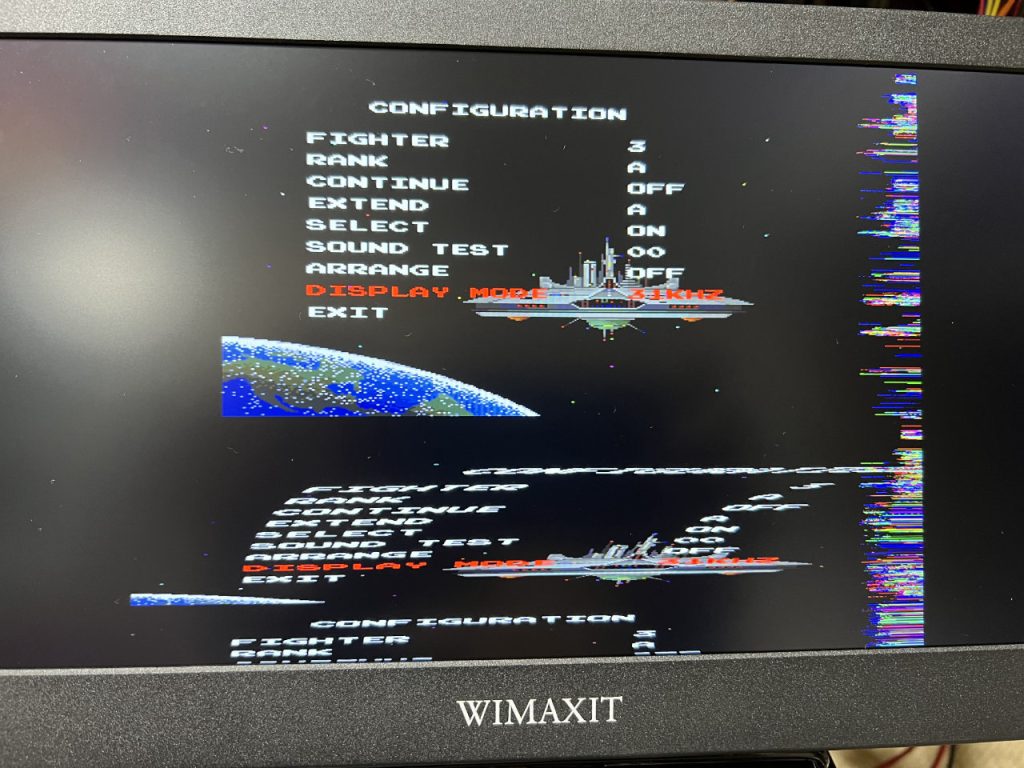


![IMAX: Space Station 3D -スペース・ステーション- (3DBD) [Blu-ray]](http://ecx.images-amazon.com/images/I/51UWwOtbP-L._SL160_.jpg)













 残念ながらすぐ壊れました。
残念ながらすぐ壊れました。